De instellingen van het parallax-effect op het startscherm van Windows 8 aanpassen
Telkens wanneer u door de tegels bladert op het startscherm van Windows 8, zult u merken dat er een verschil is in de snelheid van de animatie van de tegels en de achtergrond van het startscherm. De achtergrond schuift langzamer dan de tegels, waardoor de gebruiker een bewegingseffect krijgt van a parallax. Vandaag ga ik een verborgen registeraanpassing met je delen waarmee je de snelheid van het parallax-effect in een paar eenvoudige stappen kunt aanpassen.
Optie één: gebruik onze gebruiksvriendelijke tool om het aan te passen
Ik heb mijn Start Screen Animations Tweaker-applicatie geüpdatet naar versie 1.1. Hiermee kunt u nu de verborgen instellingen van het parallax-effect aanpassen.


Advertentie
U kunt de scrollsnelheid op de achtergrond van het startscherm aanzienlijk vertragen. Zie dit in actie in de onderstaande video:
Download Startscherm Animaties Tweaker
Optie twee: Een handmatige registeraanpassing
De snelheid van het parallax-effect is slechts één optie in het register. Het bevindt zich op de volgende registersleutel:
HKEY_CURRENT_USER\Software\Microsoft\Windows\CurrentVersion\Explorer\VisualEffects\Accent
U kunt de 32-bits DWORD-waarde maken met de naam "parallax". De waarde bestaat standaard niet en Windows 8 beschouwt deze als gelijk aan 5.
Als u de "parallax"-waarde op nul zet, wordt het Parallax-effect uitgeschakeld, wat betekent dat de achtergrond met dezelfde snelheid zal scrollen als de tegels. Hoe groter de "parallax"-waarde, hoe langzamer de scrollsnelheid van de achtergrondafbeelding. U kunt deze bijvoorbeeld instellen op "10" om een opmerkelijk verschil te zien tussen de scrollsnelheid van de tegels en de achtergrondafbeelding.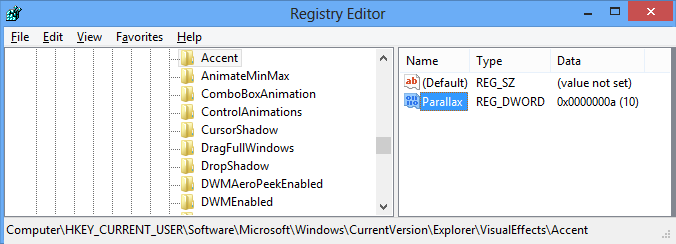
U moet uit- en weer inloggen om de wijzigingen door te voeren. Of u kunt Explorer gewoon opnieuw starten via Taakbeheer.
OPMERKING: Als u de standaardsnelheid van het parallax-effect wilt herstellen, verwijdert u gewoon de DWORD-waarde en start u Verkenner opnieuw.
Dat is het.



